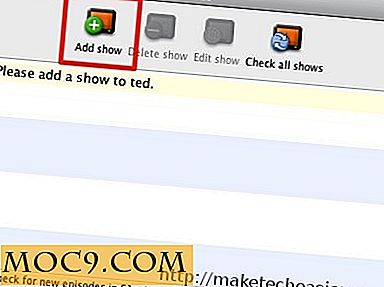Så här överför du program helt från en dator till en annan [Windows]
Den mest smärtsamma delen av att flytta från ett system till ett annat är att vi måste installera om alla våra applikationer på det nya systemet. Även om Windows levereras med ett verktyg som heter "Windows Easy Transfer", som kan överföra de flesta viktiga data till det nya systemet, tillåter det dig inte att flytta något installerat program till det nya systemet.
PickMeApp är en gratis och något bärbar app som kan hjälpa dig att överföra enskilda program tillsammans med deras inställningar och data till en annan dator smärtfritt. I enkla ord kommer det att säkerhetskopiera programstatus från en dator och sedan återställa samma tillstånd på en annan dator. Detta inkluderar alla program körbara och andra filer, inställningar och registernycklar etc.
PickMeApp är fortfarande i beta så utgivaren ger inte någon direktladdningslänk till appen. Du måste registrera dig med tjänsten och ladda ner och installera appen på din dator. Gå till PickMeApp nedladdningssida och registrera dig med din e-postadress och personlig information. När du bekräftar registreringen via e-post kan du ladda ner appen med samma webbadress.
Ett ord försiktigt om installationsprocessen, du bör vara försiktig när du installerar PickMeApp eftersom det kommer att installera extra programvara (crapware) som verkar som överensstämmer med villkoren för programanvändningen. Du behöver inte markera någon av kryssrutorna. Genom att klicka på Agree-knappen fortsätter du vidare.

Nästa skärm var också en kampanj. Så jag klickade på Avslut istället för att godkänna som skulle ha installerat crapware-programvaran på min dator.

Utöver detta är installationen smidig och lätt. I själva verket är PickMeApp en bärbar applikation. Du kan ta mappen på appen var du vill och springa den från mappen utan att installera den om och om igen.
Det grafiska användargränssnittet är lite förvirrande eftersom det inte finns några etiketter på de två kolumnerna. Den vänstra kolumnen visar alla installerade program i datorn medan den högra kolumnen visar all programvara som är kompatibel med PickMeApp och kan installeras med ett enda klick.

För att säkerhetskopiera ett program tillsammans med data och inställningar, välj och kolla det från den vänstra kolumnen och klicka på Capture-knappen. Backupprocessen tar lite tid beroende på programmets storlek. Bakom kulisserna kommer PickMeApp att skapa en backupfil för .tap. Standardplatsen för säkerhetskopieringsfilen kommer att vara standard Downloads / PickMeApp-mappen. Du kan ta kranfilen med dig överallt och återställa den med hjälp av PickMeApp på någon annan dator.

Ett annat sätt att ta backupfilen var som helst och återställa den var som helst utan att använda PickMeApp är att göra en körbar fil för säkerhetskopian. För att skapa en körbar fil från säkerhetskopian, välj den från högra kolumnen och klicka på Spara som EXE-knappen.

När konverteringsprocessen är klar kommer PickMeApp-samlingsmappen att öppnas där du hittar den konverterade exekverbara filen. Storleken på körbarheten är större än den normala kran backupfilen, men fördelen är att den kan köras och installeras var som helst utan att installera PickMeApp först. Det här är mycket användbart där en nätverksadministratör måste installera en enda applikation med nödvändiga inställningar på flera datorer.

Observera att ibland hittar du inte alla installerade program i den vänstra kolumnen i PickMeApp. Detta beror på att det inte listar ner de appar som inte stöds för tillfället. Du måste också ta hand om den körtidsmiljö som behövs för varje applikation. Exempelvis kräver vissa applikationer miljöer som. NET Framework, Visual C ++ Redistributables, Java Runtime Environment etc. Du måste installera dessa miljöer på måldatorn där du ska återställa den säkerhetskopierade applikationen.
Jag hoppas att det här kommer att vara användbart för alla användare som byter sina datorer. Vad är dina tankar om den här smarta mjukvaran? Vilken säkerhetskopiering och återställningsprogramvara använder du för tillfället?


![Genius Rescue Cloud Backup: Lifetime Subscription [MTE-erbjudanden]](http://moc9.com/img/mtedeals-012516-genius-rescue.jpg)